“误删电脑文件怎么恢复?我的电脑系统是Windows10,今天不小心误删了一些重要的文件,导致我现在非常焦急。这些文件对我来说至关重要,我想知道在这种情况下,有什么方法可以帮助我恢复这些文件?是否有一种可靠的软件或方法可以在不损坏文件的情况下将它们恢复到我的电脑中?我对计算机技术不是很精通,所以希望有一个简单易行的解决方案。非常感谢你的帮助!”
什么情况下会误删文件?
误删文件可能发生在多种情况下,其中一些包括:
- 操作失误: 用户可能会在进行文件管理时不小心点击了删除选项,而没有意识到文件的重要性,或者错误地选择了一个或多个文件进行删除。
- 键盘快捷键误操作: 使用键盘快捷键执行操作时,有时用户可能会按错键导致文件被误删,尤其是在频繁进行复制、剪切、粘贴等操作时。
- 软件错误: 在使用某些软件时,可能会出现错误或者程序崩溃,导致用户误操作或者意外删除文件。
- 病毒或恶意软件: 恶意软件可能会对系统文件进行损坏或删除,而用户可能会误以为这是自己的操作。
- 不小心格式化存储设备: 用户在格式化硬盘、U盘或SD卡等存储设备时,可能会不小心选错了设备或者格式化了含有重要文件的设备,从而导致文件被误删。
无论是哪种情况,误删文件都可能导致数据丢失,因此在操作时要格外小心,并建议定期备份重要文件以避免数据丢失的风险。
误删电脑文件怎么恢复?
误删电脑文件是一个常见的问题,但幸运的是,有多种方法可以尝试恢复这些文件。本教程将介绍几种常用的文件恢复方法,并提供概述和总结,以帮助你尽快找回误删的文件。
方法1. 通过撤销键恢复误删文件
在电脑的使用过程中我们经常会用到很多的快捷键,常见的有:复制“Ctrl+C”、粘贴“Ctrl+V”、保存“Ctrl+S”等等。如果你在几秒钟前删除了文件,还没来得及进行下一步操作,可以通过撤销快捷键“Ctrl+Z”来恢复误删数据。如果键盘快捷键有问题,你也可以右键单击鼠标,然后选择“撤消删除”。

方法2. 从回收站找回误删文件
误删电脑文件怎么恢复?文件误删后可以尝试从回收站中恢复已删除的文件。如果你在回收站找不到已知已删除的文件,该文件可能位于你删除的文件夹中。当然,还原文件夹将还原其中包含的所有文件。
1. 打开桌面上的回收站图标,然后在回收站中找到要检索的文件。
2. 右键单击所选文件,然后单击“还原”按钮。

方法3. 通过备份恢复误删文件
如果你在电脑上找不到某个文件,或者意外修改或删除了某个文件,则可以从备份中还原该文件,或者可以尝试从“以前版本”中还原该文件。
从备份中还原文件
若要从备份中还原文件,请确保有包含删除文件的备份和保存备份的媒体或驱动器可用,然后按照以下步骤操作:
1. 在搜索栏中输入“控制面板”。打开它后,点击“系统和安全”,然后单击“备份和还原(Windows 7)”选项。

2. 单击“还原我的文件”按钮。

3. 选择“浏览文件”选项以找到你需要的文件夹。

4. 你可以将这些文件夹存储在原始路径或新位置。

从以前的版本还原文件
以前的版本可以还原已删除的文件和文件夹,或者将文件或文件夹还原到以前的状态。 以前的版本是系统作为卷影副本的一部分自动保存的文件和文件夹的副本,这意味着你需要启用还原点或文件历史记录。
1. 打开文件资源管理器,导航到用于包含文件或文件夹的文件夹,右键单击它,然后选择“还原以前的版本”。
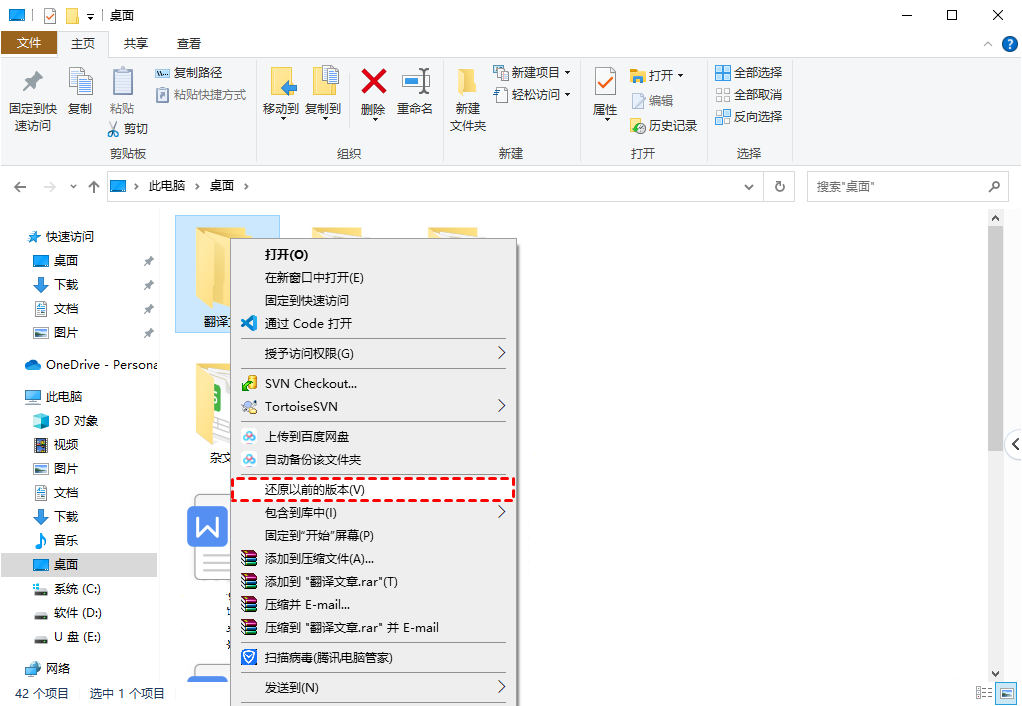
2. 你将看到文件或文件夹的以前可用版本列表。选择以前的版本,然后单击“打开”查看该文件或文件夹以确保它是你想要的版本。若要还原以前的版本,请选择以前的版本,然后选择“还原”。
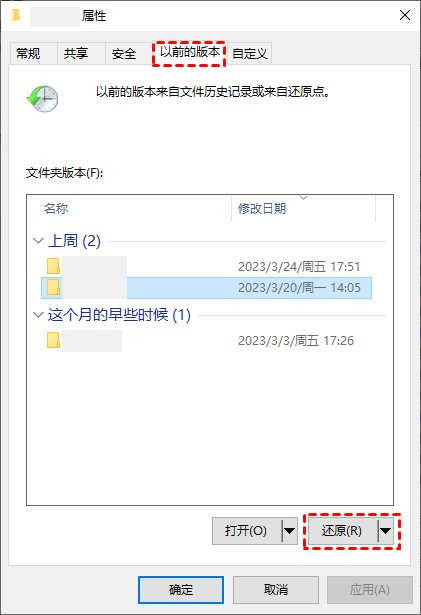
方法4. 使用数据恢复软件恢复误删文件
如果以上方法没有用误删电脑文件怎么恢复,本文推荐一款适用于多种情况多功能的数据恢复工具,以帮助你从Windows电脑中恢复丢失和删除的多种数据。它就是安全可靠的傲梅恢复之星,凭借其专业的数据算法和搜索引擎可以快速轻松的恢复数据。以下是傲梅恢复之星的优点:
✬ 可以从硬盘、USB、SD卡和其他存储设备中恢复已删除/丢失的数据。
✬ 恢复200多种数据类型,例如Word、Excel、PPT、PDF、照片、视频、音频、文件夹等。
✬ 基于原始路径、文件名和格式保留恢复的文件。
✬ 在快速扫描和深度扫描过程中,你可以搜索文件名以定位所需的文件。
✬ 适用于误删除、磁盘格式化、系统崩溃、病毒攻击等其他数据丢失情况。
✬ 支持NTFS、FAT32、exFAT和ReFS文件系统。
✬ 仅用三个步骤即可帮助你恢复已删除/丢失的数据。
✬ 适用于Windows 11、10、8、7或Windows Server操作系统。
1. 在你的电脑上下载安装运行傲梅恢复之星,识别到磁盘后,选择在删除之前包含所需文件的分区/磁盘,然后单击“开始扫描”。

2. 自动执行快速扫描和深度扫描后,你将看到已删除和丢失的文件。

✬ 名称:键入所需文件的文件名以缩小搜索范围。
✬ 修改日期:根据你的情况设置日期(今天、昨天、最近7/30天等)。
✬ 大小:根据你的需要筛选文件大小(<128KB、128KB~1MB、1MB~512MB等)。
3. 检查扫描结果并选择你需要的数据。然后单击“恢复 x 个文件”并将这些恢复的文件保存在新位置。

结语
Windows误删电脑文件怎么恢复?无论是从回收站恢复、使用文件历史还是借助文件恢复软件,你都有多种方法来尝试恢复Windows中误删的电脑文件。在尝试这些方法之前,确保停止对计算机的任何写入操作,以提高成功恢复文件的可能性。
